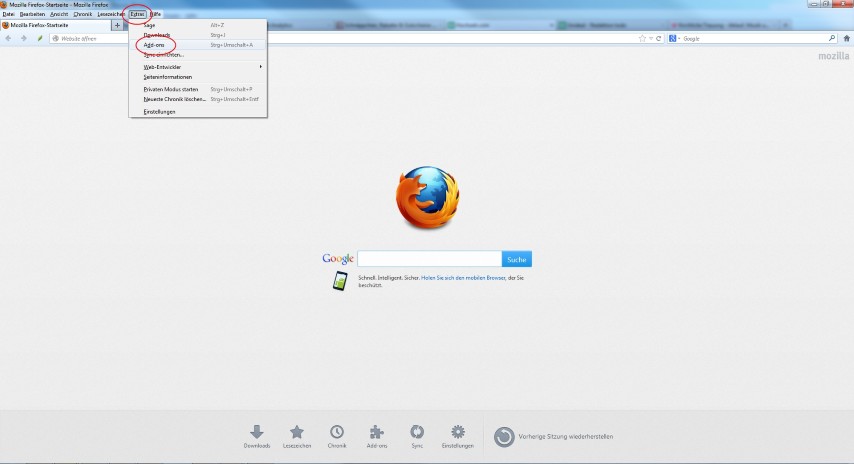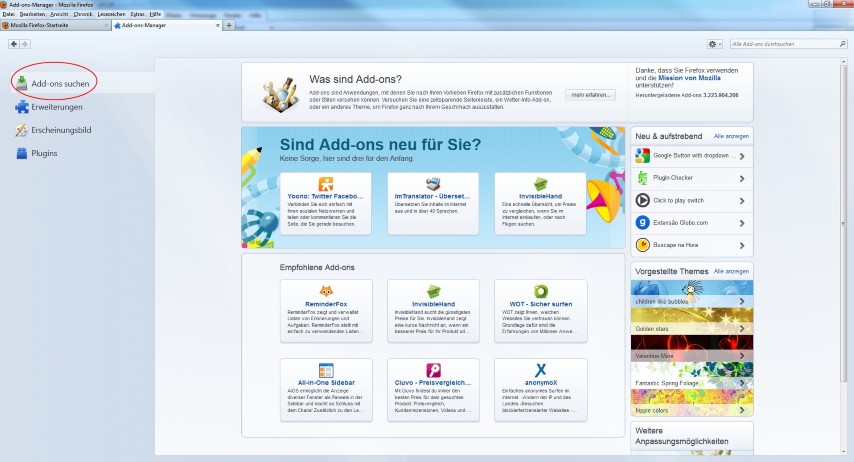Firefox: Plugins installieren
Wer zum ersten Mal mit dem Mozilla Firefox Browser arbeitet, wird sich bald für Plugins interessieren. Darunter versteht man verschiedene Programme, die in den Browser integriert werden, ihn sicherer machen, die Spiele und Chat ermöglichen und noch viele andere Dinge. Einsteiger wissen jedoch zumeist nicht, wie man die Plugins installieren kann. Zumal, wenn sie diese einzeln auf einer Website finden.
Laden Sie sich den aktuellen Firefox herunter
Um eines der zahlreichen Plugins nutzen zu können, müssen Sie natürlich zunächst einmal den Mozilla Firefox Browser installieren. Indem Sie auf den grünen Button klicken, gelangen Sie zum kostenlosen Download der aktuellen Version.
Mozilla Firefox kostenlos downloaden
Die Programm-Bibliothek benutzen
Wer den Mozilla Firefox Browser mit Plugins versehen möchte, sollte sich deshalb an die entsprechende Bibliothek des Browsers halten, denn diese vereinfacht die Installation nachhaltig.
- Der erste Klick geht auf die orange Schaltfläche mit der Aufschrift „Firefox“. Im Menü oben befindet sich der Punkt „Addons“ unter Extras. Dieser wird angesteuert.
- In der Folge öffnet sich ein neues Tab. Dieses bietet rechts oben eine Suchfunktion. Dort trägt man den einschlägigen Suchbegriff ein. In der Folge erhält man alle Ergebnisse aus der Bibliothek.
Plugins erkennen
Plugins erkennt man daran, dass diese mit dem Symbol eines Bausteins versehen sind. Zudem bietet jeder Treffer auch noch eine Beschreibung, in der steht, ob es sich um ein Plugin oder um ein Addon oder aber um eine Erweiterung (Extension) handelt. Hat man das Plugin gefunden, nach dem gesucht hat, kann man ihn einfach installieren.
- Die entsprechende Schaltfläche „Zu Firefox hinzufügen“ befindet sich rechts neben oder unter dem Erläuterungstext und ist hervorgehoben.
- Anschließend folgt man den Anweisungen und hat das Plugin zumeist innerhalb von Sekunden installiert.